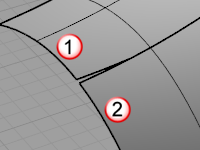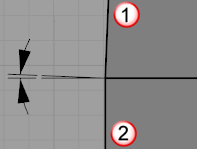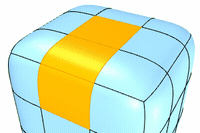선택 명령
선택 전용 명령을 사용하여 개체 속성을 선택할 수 있습니다.
선택 카테고리
개체 선택의 기초
한 번의 클릭으로 하나의 개체를 선택하려면
- 개체를 클릭하여 선택합니다.
- 개체가 아닌 다른 지점을 클릭하여 개체 선택을 해제합니다.
안내
-
창 선택을 할 경우에는, 선택 영역 직사각형 안에 완전히 들어간 개체만 선택됩니다.
-
마우스로 항상 창 선택 또는 교차 선택하려면 마우스 옵션, 마우스 그룹 선택을 참조하세요.
-
창 선택 직사각형의 색을 변경하려면 도구 > 옵션 > 고급 설정에서 SelectionWindowStrokeColor와 SelectionWindowFillColor를 찾습니다.
참조: SelWindow
안내
-
교차 선택을 할 경우에는 선택 영역 직사각형 안에 완전히 들어가거나 일부만 들어간 개체 모두 선택됩니다.
-
마우스로 항상 창 선택 또는 교차 선택하려면 마우스 옵션, 마우스 그룹 선택을 참조하세요.
-
교차 선택 직사각형의 색을 변경하려면 도구 > 옵션 > 고급 설정에서 SelectionWindowCrossingStrokeColor와 SelectionWindowCrossingFillColor를 찾습니다.
선택에 개체를 추가하려면
-
한 개체를 클릭하는 동안, 또는 창/교차 선택을 사용하는 동안 Shift 키를 누른 상태를 유지합니다.
Shift +
 또는
또는
선택에서 개체를 제외시키려면
-
한 개체를 클릭하는 동안, 또는 창/교차 선택을 사용하는 동안 Ctrl(CMD) 키를 누른 상태를 유지합니다.
Ctrl(CMD) +
 또는
또는 
-
두 개의 음영 처리된 개체에서 한 개체가 다른 개체 뒤에 있을 때, 뒤에 있는 개체의 와이어프레임을 Ctrl(CMD)+클릭하면 그 개체가 선택 해제되고, 앞의 개체는 선택된 상태를 유지합니다.
-
선택 메뉴
커서 영역에 여러 개체가 겹쳐 있어 어느 개체를 선택하려는지 Rhino가 인식할 수 없는 경우에는 선택 메뉴가 팝업 표시 됩니다.
선택 메뉴가 팝업 표시되면 현재 개체와 목록에 있는 개체의 이름이 강조 표시됩니다.
개체를 선택하려면
- 선택 메뉴 목록에서 원하는 개체 이름을 마우스 마우스 왼쪽 단추로 클릭합니다.
또는 - 원래 지정한 위치에서 마우스 왼쪽 단추로 클릭하여 개체 이름 목록을 확인합니다.
- 현재 강조 표시된 개체 이름을 사용하려면 마우스 오른쪽 단추 로 클릭합니다.
또는
- 목록 전체를 확인하려면 마우스 휠을 사용합니다.
- 현재 강조 표시된 개체 이름을 사용하려면 마우스 오른쪽 단추 로 클릭합니다.
선택 처리를 취소하려면
- 없음을 클릭합니다.
- 개체가 아닌 다른 지점을 클릭합니다.
- 마우스로 다른 개체를 클릭합니다.
선택 메뉴를 설정하려면 선택 메뉴 옵션을 참조하거나, 선택 메뉴 제목 표시줄을 오른쪽 클릭합니다.
개체의 하위 파트 선택
많은 명령에서 개체의 하위 파트 또는 지정된 개체 유형을 선택할 수 있으며, 좁은 공간에서 선택 범위를 제한할 수 있습니다.
예:
- 커브와 서피스 제어점
- 폴리서피스, 돌출 면, 가장자리 커브
- 서피스 가장자리 커브
- 메쉬 정점, 면, 경계, 가장자리
- SubD 서피스 점, 면, 경계, 가장자리.
- 그룹에 속한 개체와 하위 개체
- 폴리커브와 폴리라인 세그먼트
- 서피스, 폴리서피스, 돌출 개체 정점. 이들은 SolidPtOn 명령으로 사용 가능한 점과 같습니다.
- 블록 인스턴스의 전체 개체.
마우스로 하위 개체 선택하기
명령 시작 전에 (미리 선택) 또는 명령 중간에 (나중 선택) 마우스로 하위 개체를 선택할 수 있습니다.
마우스로 하위 개체 파트를 선택하려면
-
Ctrl(CMD) + Shift 키를 잠시 누르고 마우스 왼쪽 클릭, 창 또는 교차.
Ctrl(CMD) + Shift +
 또는
또는 
마우스로 하위 개체 파트를 선택 해제하려면
-
Ctrl(CMD) 키를 누른 상태에서 마우스 왼쪽 단추를 클릭하여 창 선택 또는 교차 선택합니다.
Ctrl(CMD) +
 또는
또는 
블록의 제한 사항:
- 블록에 있는 전체 개체만이 선택될 수 있습니다.
예를 들어, 블록에 있는 상자는 선택할 수 있으나, 그 상자의 면 또는 가장자리는 선택할 수 없습니다. - 중첩된 블록에 있는 전체 개체와 하위 개체는 선택할 수 없습니다.
명령행 필터로 하위 파트 선택
명령행 필터는, 명령이 시작한 후 개체 선택을 묻는 명령에서 하위 개체 선택할 때 제한적으로 실행됩니다. 이러한 명령에서는 한 개체를 모두 선택하지 않고, 어느 한 개체 또는 지정한 개체의 하위 부분을 선택하는 데 필터를 사용할 수 있습니다.
명령에 입력 개체로 개체의 하위 파트를 선택하려면 다음과 같이 입력합니다.
다음 명령으로 하위 개체 파트를 선택/선택 해제할 수 있습니다: SelWindow, SelCrossing, Lasso, SelBrush, SelCircular, SelBoundary, SelVolumeSphere, SelBox.
미리 선택/나중 선택
개체 입력이 필요한 명령에서, 개체는 명령 시작 전이나 후에 선택할 수 있습니다. 각 입력 방식에 따라 명령 프롬프트 또는 옵션이 다소 달라질 수 있습니다. 개체를 미리 선택하면 다음의 상황이 발생할 수 있습니다:
- 명령에서 추가적으로 프롬프트를 표시하는 과정 없이도, 미리 선택되어 있는 개체를 사용할 수 있다고 인식할 수 있습니다.
- 명령이 처리되지만, 예상하지 않았던 결과가 나올 수 있습니다.
- 어느 개체가 명령에 사용되는지 판단할 수 없어, 미리 선택된 개체의 선택이 해제되며 특정 개체를 다시 선택하도록 프롬프트가 표시됩니다.
- 옵션은 명령 프롬프트에 표시되지 않을 수 있습니다.
| 도구모음 | 메뉴 |
|---|---|
|
|
|
Select 명령은 개체를 선택합니다.
과정
- 개체를 클릭하여 선택합니다.
| 도구모음 | 메뉴 | 바로 가기 |
|---|---|---|
|
|
편집 개체 선택 > 모든 개체 |
Ctrl (CMD) + A |
SelAll 명령은 모든 개체를 선택합니다.
| 도구모음 | 메뉴 | 바로 가기 |
|---|---|---|
|
|
편집 개체 선택 > 없음 |
Esc |
SelNone 명령은 모든 개체의 선택을 해제합니다.
SelNone 명령은 명령 실행 중에 이전에 선택된 개체를 선택 해제하지 않습니다.
| 도구모음 | 메뉴 | 바로 가기 |
|---|---|---|
|
|
|
C |
SelCrossing 명령은 교차 창으로 선택합니다.
과정
- 개체를 포함하도록 또는 개체에 걸쳐 마우스를 직사각형으로 끌어 선택합니다.
|
도구모음 |
메뉴 |
|---|---|
|
|
편집 개체 선택 > 면적과 체적 선택 > 직사각형 |
SelRectangular 명령은 몇 가지 제어 옵션으로 일반적인 창 선택 액션을 에뮬레이트합니다.
과정
-
명령을 시작합니다.
-
명령행 옵션을 선택합니다.
-
뷰포트에 선택 직사각형을 그립니다.
명령행 옵션
선택_모드
창
선택 영역 안쪽에 완전히 포함된 개체를 선택합니다.
교차
선택 영역 안쪽에 완전히 또는 부분적으로 포함된 개체를 선택합니다.
창_반전
선택 영역 바깥쪽에 완전히 위치한 개체를 선택합니다.
교차_반전
선택 영역 바깥쪽에 완전히 또는 부분적으로 위치한 개체를 선택합니다.
개체_통과_선택
예
개체/하위 개체를 표시 여부와 상관없이 선택합니다.
아니요
보이는 개체/하위 개체만 선택합니다.
| 도구모음 | 메뉴 | 별칭 |
|---|---|---|
|
|
|
W |
SelWindow 명령은 둘러싼 창으로 선택합니다.
과정
- 개체를 포함하도록 마우스를 직사각형으로 끌어 선택합니다.
| 도구모음 | 메뉴 |
|---|---|
|
|
편집 개체 선택 > 반전 |
Invert 명령은 모든 선택된 개체를 선택 해제하고, 이전에 선택되지 않았던 모든 표시된 개체를 선택합니다.
| 도구모음 | 메뉴 |
|---|---|
|
|
분석 진단 > 잘못된 개체 선택 |
SelBadObjects 명령은 Check 명령을 통과하지 않은 모든 개체를 선택합니다.
개체를 삭제하거나 재생성합니다.
| 도구모음 | 메뉴 |
|---|---|
|
|
편집 개체 선택 > 보이는 서피스와 메쉬 |
SelVisible 명령은 활성 뷰포트에서 교차 선택을 사용하여 모든 보이는 (다른 개체 앞에 있는) 서피스 또는 메쉬를 선택합니다.
과정
- 교차 선택창을 마우스로 끌어옵니다.
안내: 블록 인스턴스는 모델에 있는 다른 개체와 아무런 연관이 없이 자체의 표시 목록을 사용하여 표시되므로, SelVisible 명령이 블록 인스턴스에 실행되지 않습니다.
| 도구모음 | 메뉴 |
|---|---|
|
|
편집 개체 선택 > 면적과 체적 선택 > 작은 개체 |
SelSmall 명령은 지정된 크기보다 작은 모든 개체를 선택합니다.
| 도구모음 | 메뉴 |
|---|---|
|
|
편집 개체 선택 면적과 체적 선택 올가미 제어점 > 제어점 선택 > 올가미 |
Lasso 명령은 개체 주변에 불규칙한 형태로 스케치하여 선택합니다.
올가미는 색 옵션에 설정된 추적선의 색 설정을 사용합니다.
명령행 옵션
선택_모드
창
완전히 올가미 경로 안쪽에 포함된 개체를 선택합니다.
교차
올가미 경로와 교차하거나 완전히 안쪽에 포함된 개체를 선택합니다.
창_반전
완전히 올가미의 바깥에 있는 개체를 선택합니다.
교차_반전
올가미 경로와 교차하거나 완전히 바깥쪽에 위치한 개체를 선택합니다.
실행취소
올가미의 마지막 점을 제거합니다.
안내
-
개체가 뷰포트 경계 바깥에 있더라도 선택 집합의 경계 안에 있으면 선택됩니다.
-
뷰에 더 많은 개체가 포함되도록 선택 작업 동안 뷰를 초점 이동할 수 있습니다.
-
개체 뒤에 있는 제어점과 메쉬 정점을 숨기려면 CullControlPolygon 명령을 사용합니다.
-
선택 가능한 개체/하위 개체 유형을 변경하려면 선택 필터를 사용합니다.
| 도구모음 | 메뉴 |
|---|---|
|
|
편집 개체 선택 > 면적과 체적 선택 > 경계 |
SelBoundary 명령은 닫힌 커브로 정의된 뷰 기반 경계로 개체를 선택합니다.
명령행 옵션
선택_모드
창
경계 커브의 안쪽에 완전히 포함된 개체를 선택합니다.
교차
경계 커브의 안쪽에 완전히 또는 부분적으로 포함된 개체를 선택합니다.
창_반전
경계 커브의 바깥쪽에 완전히 위치한 개체를 선택합니다.
교차_반전
경계 커브의 바깥쪽에 완전히 또는 부분적으로 위치한 개체를 선택합니다.
정확
예
선택 와이어 경계가 경계로 사용됩니다.
화면 공간에서 배정밀도 부동 소수점으로 테스트가 실행됩니다. 개체의 일부가 조금이라도 선택 경계 바깥에 있으면 해당 개체는 선택되지 않습니다.
아니요
경계로 선택 마스크 비트맵이 만들어지고, 개체는 그 마스크로 테스트됩니다.
비트맵 선택 마스크를 사용하여 테스트가 실행됩니다. 비트맵 선택 마스크는 선택 경계 주위에 픽셀의 절반 폭 정도인 애매한 영역의 평균을 효과적으로 추가합니다. 실제로는 개체의 일부가 경계 바깥에 있으나 시각적으로 포함된 것처럼 보이는 개체도 포함됩니다.
| 도구모음 | 메뉴 |
|---|---|
|
|
편집 개체 선택 > 면적과 체적 선택 > 브러시 |
SelBrush 명령은 두꺼운 브러시 획으로 그린 부분을 기준으로 개체를 선택합니다.
과정
-
클릭하고 마우스를 끌어오거나, 여러 번 클릭하여 획을 그립니다.
기본적으로 교차 선택을 사용합니다. 획에 닿는 개체가 선택됩니다.
선택 가능한 개체/하위 개체 유형을 변경하려면 선택 필터를 사용합니다.
명령행 옵션
커브
브러시 획을 나타내는 기존 커브를 선택합니다.
폴리라인
예클릭 가이에 직선 획을 그립니다. |
아니요자유롭게 획을 그립니다. |
선택_모드
창
브러시 획의 안쪽에 완전히 포함된 개체를 선택합니다.
교차
브러시 획의 안쪽에 완전히 또는 부분적으로 포함된 개체를 선택합니다.
창_반전
브러시 획의 바깥쪽에 완전히 위치한 개체를 선택합니다.
교차_반전
브러시 획의 바깥쪽에 완전히 또는 부분적으로 위치한 개체를 선택합니다.
브러시_너비
브러시의 너비를 픽셀 단위로 지정합니다.
또는, Shift 키를 누른 상태에서 커서를 위(더 크게) 또는 아래(더 작게)로 움직여 브러시 크기를 동적으로 변경합니다.
개체_통과_선택
예
개체/하위 개체를 표시 여부와 상관없이 선택합니다.
아니요
보이는 개체/하위 개체만 선택합니다.
실시간_선택
예
브러시 원이 개체와 닿는 즉시 개체를 선택합니다. 브러시 획이 표시되지 않습니다.
- 개체를 선택 해제하려면 Ctrl(CMD) 키를 길게 누릅니다.
- 하위 개체를 선택하려면 Ctrl(CMD) + Shift 키를 길게 누릅니다.
아니요
명령이 끝날 때 획 아래에 있는 개체를 선택합니다.
| 도구모음 | 메뉴 |
|---|---|
|
|
편집 제어점 > 제어점 선택 > 브러시 |
SelBrushPoints 명령은 브러시로 획을 그리듯이 마우스를 끌어 점, 제어점 그리고 점구름에 있는 점을 선택합니다.
선택을 해제하려면, 선택된 점을 브러시 실행하는 동안 Ctrl 키를 누릅니다.
명령행 옵션
브러시_너비
브러시의 너비를 픽셀 단위로 지정합니다.
| 도구모음 | 메뉴 |
|---|---|
|
|
|
SelFence 명령은 개체에 걸쳐 선을 그려 개체를 선택합니다. 선이 지나간 개체만이 선택됩니다.
명령행 옵션
커브
기존 커브를 선택 기준으로 선택합니다.
| 도구모음 | 메뉴 |
|---|---|
|
|
편집 개체 선택 > 면적과 체적 선택 > 원 |
SelCircular 명령은 개체를 선택하기 위해 뷰 평면에 원을 그립니다.
선택_모드
창
원 안쪽에 완전히 포함된 개체를 선택합니다.
교차
원 안쪽에 완전히 또는 부분적으로 포함된 개체를 선택합니다.
창_반전
원의 바깥쪽에 완전히 위치한 개체를 선택합니다.
교차_반전
원의 바깥쪽에 완전히 또는 부분적으로 위치한 개체를 선택합니다.
| 도구모음 | 메뉴 |
|---|---|
|
|
편집 개체 선택 > 면적과 체적 선택 > 상자 |
SelBox 명령은 상자 형태 체적의 내부/외부에 있거나 교차하는 점 샘플로 개체를 선택합니다.
포함되지 말아야 할 개체는 선택하지 않으나, 점 샘플이 선택 상자 범위에 있지 않으면 개체가 선택되지 않을 수도 있습니다.
선택_모드
창
상자의 안쪽에 완전히 위치한 개체를 선택합니다.
교차
상자의 안쪽에 완전히 또는 부분적으로 포함된 개체를 선택합니다.
창_반전
상자의 바깥쪽에 완전히 위치한 개체를 선택합니다.
교차_반전
상자의 바깥쪽에 완전히 또는 부분적으로 위치한 개체를 선택합니다.
| 도구모음 | 메뉴 |
|---|---|
|
|
편집 개체 선택 > 면적과 체적 선택 > 파이프 |
SelVolumePipe 명령은 파이프 형태 체적의 내부, 외부, 또는 체적과 교차하는 개체를 선택합니다.
선택_모드
창
파이프의 안쪽에 완전히 포함된 개체를 선택합니다.
교차
파이프의 안쪽에 완전히 또는 부분적으로 포함된 개체를 선택합니다.
창_반전
파이프의 바깥쪽에 완전히 위치한 개체를 선택합니다.
교차_반전
파이프의 바끝쪽에 완전히 또는 부분적으로 위치한 개체를 선택합니다.
| 도구모음 | 메뉴 |
|---|---|
|
|
편집 개체 선택 > 면적과 체적 선택 > 구 |
SelVolumeSphere 명령은 구 형태 체적의 내부, 외부 또는 교차하는 개체를 선택합니다.
명령행 옵션
선택_모드
창
구의 안쪽에 완전히 포함된 개체를 선택합니다.
교차
구의 안쪽에 완전히 또는 부분적으로 포함된 개체를 선택합니다.
창_반전
구의 바깥쪽에 완전히 위치한 개체를 선택합니다.
교차_반전
구의 바깥쪽에 완전히 또는 부분적으로 위치한 개체를 선택합니다.
| 도구모음 | 메뉴 |
|---|---|
|
|
|
SelVolumeObject 명령은 닫힌 돌출 개체, 서피스, 폴리서피스, 또는 메쉬의 안쪽, 바깥쪽에 있거나 교차하는 개체를 선택합니다.
명령행 옵션
선택_모드
창
선택 개체의 안쪽에 완전히 포함된 개체를 선택합니다.
교차
선택 개체의 안쪽에 완전히 또는 부분적으로 포함된 개체를 선택합니다.
창_반전
선택 개체의 바깥쪽에 완전히 위치한 개체를 선택합니다.
교차_반전
선택 개체의 바깥쪽에 완전히 또는 부분적으로 위치한 개체를 선택합니다.
| 도구모음 | 메뉴 |
|---|---|
|
|
편집 개체 속성을 기준으로 선택 > 주석 스타일 기준 |
SelAnnotationStyle 명령은 스타일을 기준으로 주석 개체를 선택합니다.
| 도구모음 | 메뉴 |
|---|---|
|
|
편집 개체 선택 > 치수 |
SelDim 명령은 모든 치수를 선택합니다.
| 도구모음 | 메뉴 |
|---|---|
|
|
편집 개체 선택 > 스타일이 재정의된 치수 |
SelDimOverride 명령은 연결된 주석 스타일과 다르게, 스타일 설정이 변경된 치수 개체를 선택합니다.
-
치수 텍스트 변경이 무시됩니다.
-
텍스트 맞춤 설정이 무시됩니다.
참고 항목
SelDimTextOverride
기본값이 아닌 치수 텍스트가 있는 치수 개체를 선택합니다.
|
도구모음 |
메뉴 |
|---|---|
|
|
편집 개체 선택 > 텍스트가 재정의된 치수 |
SelDimTextOverride 명령은 기본값이 아닌 치수 텍스트가 있는 치수 개체를 선택합니다.
참고 항목
SelDimOverride
연결된 주석 스타일과 다르게, 스타일 설정이 변경된 치수 개체를 선택합니다.
| 도구모음 | 메뉴 |
|---|---|
|
|
|
SelDot 명령은 모든 주석 도트를 선택합니다.
|
도구모음 |
메뉴 |
|---|---|
|
|
편집 개체 속성을 기준으로 선택 > 주석 글꼴 기준 |
SelFontUse 명령은 글꼴을 기준으로 주석을 선택합니다.
과정
-
명령을 시작합니다.
현재 모델 또는 레이아웃 공간의 주석에 사용된 글꼴(잠김/숨김/선택 상태가 아니고, 블록에 포함되지 않음)이 대화상자에 목록으로 표시됩니다.
-
목록에서 글꼴을 선택합니다.
더 많은 글꼴을 선택하려면 Shift 키 또는 Ctrl(CMD) 키를 누른 상태를 유지합니다.
| 도구모음 | 메뉴 |
|---|---|
|
|
편집 개체 선택 > 지시선 |
SelLeader 명령은 모든 지시선을 선택합니다.
| 도구모음 | 메뉴 |
|---|---|
|
|
편집 개체 선택 > 텍스트 |
SelText 명령은 모든 텍스트를 선택합니다.
| 도구모음 | 메뉴 |
|---|---|
|
|
편집 제어점 > 제어점 선택 > U 방향으로 다음 점 추가 |
AddNextU 명령은 선택 개체에 양의 U 방향에서 제어점을 추가합니다.
| 도구모음 | 메뉴 |
|---|---|
|
|
편집 제어점 > 제어점 선택 > V 방향으로 다음 점 추가 |
AddNextV 명령은 선택 개체에 양의 V 방향에서 제어점을 추가합니다.
| 도구모음 | 메뉴 |
|---|---|
|
|
편집 제어점 > 제어점 선택 > U 방향으로 이전 점 추가 |
AddPrevU 명령은 선택 개체에 음의 U 방향에서 제어점을 추가합니다.
| 도구모음 | 메뉴 |
|---|---|
|
|
편집 제어점 > 제어점 선택 > V 방향으로 이전 점 추가 |
AddPrevV 명령은 선택 개체에 음의 V 방향에서 제어점을 추가합니다.
| 도구모음 | 메뉴 |
|---|---|
|
|
편집 제어점 > 제어점 선택 > U 방향으로 다음 점 |
NextU 명령은 양의 U 방향에서 제어점을 선택합니다.
| 도구모음 | 메뉴 |
|---|---|
|
|
편집 제어점 > 제어점 선택 > V 방향으로 다음 점 |
NextV 명령은 양의 V 방향에서 제어점을 선택합니다.
| 도구모음 | 메뉴 |
|---|---|
|
|
편집 제어점 > 제어점 선택 > U 방향으로 이전 점 |
PrevU 명령은 음의 U 방향에서 제어점을 선택합니다.
| 도구모음 | 메뉴 |
|---|---|
|
|
편집 제어점 > 제어점 선택 > V 방향으로 이전 점 |
PrevV 명령은 음의 V 방향에서 제어점을 선택합니다.
| 도구모음 | 메뉴 |
|---|---|
|
|
|
SelControlPoint 명령은 커브 또는 서피스상의 모든 제어점을 선택합니다.
| 도구모음 | 메뉴 |
|---|---|
|
|
|
SelControlPointRegion 명령은 커브 또는 서피스에서 제어점 범위를 선택합니다.
안내
- 커브 또는 서피스의 제어점이 미리 선택되어 있는 경우, 이 명령은 선택된 제어점으로 설정된 범위 사이의 모든 제어점을 커버하도록 선택을 확대합니다.
- 아무 것도 선택되지 않았다면, 명령이 커브 또는 서피스를 선택하도록 물어본 후, 제어점 영역을 정의하는 두 점을 선택하도록 사용자에게 물어봅니다.
| 도구모음 | 메뉴 |
|---|---|
|
|
편집 제어점 > 제어점 선택 > 연결됨 |
SelConnected 명령은 커브, 서피스, 메쉬, 또는 SubD의 인접한 제어점을 선택합니다.
또한, 인접한 SubD 서피스 점(EditPtOn 명령으로 켭니다)을 선택합니다.
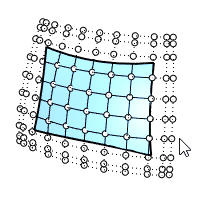
| 도구모음 | 메뉴 |
|---|---|
|
|
편집 제어점 > 제어점 선택 > U 선택 |
SelU 명령은 U 방향에서 모든 제어점을 선택합니다.
안내:
제어 다각형을 선택 가능하게 설정이 켜져 있으면, 제어 다각형을 두 번 클릭하여 해당 행의 모든 제어 다각형을 선택합니다. Ctrl(CMD) 키를 누른 상태에서 두 번 클릭하면 선택되어 있는 제어점 행이 선택 해제됩니다.
| 도구모음 | 메뉴 |
|---|---|
|
|
편집 제어점 > 제어점 선택 > UV 선택 |
SelUV 명령은 U 방향과 V 방향에서 모든 제어점을 선택합니다.
안내:
제어 다각형을 선택 가능하게 설정이 켜져 있으면, 제어 다각형을 두 번 클릭하여 해당 행의 모든 제어 다각형을 선택합니다. Ctrl(CMD) 키를 누른 상태에서 두 번 클릭하면 선택되어 있는 제어점 행이 선택 해제됩니다.
| 도구모음 | 메뉴 |
|---|---|
|
|
편집 제어점 > 제어점 선택 > V 방향 선택 |
SelV 명령은 V 방향의 모든 제어점을 선택합니다.
| 도구모음 | 메뉴 |
|---|---|
|
|
편집 개체 선택 > 클리핑 평면 |
SelClippingPlane 명령은 모든 클리핑 평면을 선택합니다.
|
도구모음 |
메뉴 |
|---|---|
|
|
편집 개체 선택 > 뷰포트에서 클리핑 평면 |
SelClippingPlaneInViewport 명령은 현재 모델 또는 디테일 뷰포트를 클립하는 클리핑 평면을 선택합니다.
과정
- 모델 뷰포트를 선택하거나 레이아웃의 디테일 뷰를 사용 설정합니다.
- 명령을 실행합니다.
|
도구모음 |
메뉴 |
|---|---|
|
|
|
SelDetail 명령은 현재 레이아웃 뷰포트에 모든 디테일 뷰 직사각형을 선택합니다.
| 도구모음 | 메뉴 |
|---|---|
|
|
편집 개체 선택 > 돌출 |
SelExtrusion 명령은 가벼운 돌출로 만들어진 모든 개체를 선택합니다.
| 도구모음 | 메뉴 |
|---|---|
|
|
편집 개체 선택 > 해치 |
SelHatch 명령은 해치 개체를 선택합니다.
| 도구모음 | 메뉴 |
|---|---|
|
|
편집 개체 선택 > 조명 |
SelLight 명령은 모든 조명을 선택합니다.
| 도구모음 | 메뉴 |
|---|---|
|
|
|
SelMappingWidget 명령은 모든 텍스처 매핑 위젯을 선택합니다.
| 도구모음 | 메뉴 |
|---|---|
|
|
|
SelNamedViewWidget 명령은 모든 명명된 뷰 위젯 개체를 선택합니다.
| 도구모음 | 메뉴 |
|---|---|
|
|
|
SelPicture 명령은 Picture 명령으로 만들어진 모든 개체를 선택합니다.
| 도구모음 | 메뉴 |
|---|---|
|
|
편집 개체 선택 > 커브 |
SelCrv 명령은 모든 커브를 선택합니다.
| 도구모음 | 메뉴 |
|---|---|
|
|
|
SelShortCrv 명령은 지정된 길이보다 짧은 모든 커브를 선택합니다.
| 도구모음 | 메뉴 |
|---|---|
|
|
|
SelOpenCrv 명령은 모든 열린 커브를 선택합니다.
| 도구모음 | 메뉴 |
|---|---|
|
|
|
SelPlanarCrv 명령은 모든 평면형 커브를 선택합니다.
| 도구모음 | 메뉴 |
|---|---|
|
|
|
SelClosedCrv 명령은 모든 닫힌 커브를 선택합니다.
| 도구모음 | 메뉴 |
|---|---|
|
|
편집 개체 선택 > 연속 선택 |
SelChain 명령은 끝과 끝이 만나는 서피스 가장자리 또는 커브를 선택합니다.
개체를 연속 선택하려면
| 연속 선택 옵션 | |
|---|---|
|
연속선택_연속성 |
선택될 세그먼트 간에 필요한 연속성 레벨을 제어합니다. 팁: 커브를 두 번 클릭 또는 Ctrl(CMD)+두 번 클릭하면 접선 연속성으로 연결된 모든 커브를 선택 또는 선택 해제합니다. |
|
방향 |
앞으로커브를 양의 커브 방향에서 선택합니다. 뒤로커브를 음의 커브 방향에서 선택합니다. 모두커브를 양과 음의 커브 방향에서 선택합니다. |
|
간격_허용오차 |
두 가장자리/커브 사이의 간격이 이 값보다 작으면, 연속 선택은 이 간격을 무시하고 다음 세그먼트를 선택합니다. |
|
각도_허용오차 |
만약 연속성이 접선으로 설정되어 있다면, 두 가장자리/커브 사이의 각도가 이 값보다 작은 경우, 연속 선택은 연속성 조건에 맞는지를 확인하고 다음 세그먼트를 선택합니다. |
|
실행취소 |
마지막 세그먼트 선택을 실행취소합니다. |
|
다음 |
다음 세그먼트를 선택합니다. |
|
모두 |
모든 세그먼트를 선택합니다. |
| 도구모음 | 메뉴 |
|---|---|
|
|
편집 개체 선택 > 선 |
SelLine 명령은 모든 선과 직선, 차수가 높은 커브를 선택합니다. 예를 들어, 차수가 3이고 점이 4개 있는 직선 커브는 선택되지만, 차수가 3이고 점이 5개 이상 있는 커브는 선택되지 않습니다.
| 도구모음 | 메뉴 |
|---|---|
|
|
편집 개체 선택 > 폴리라인 |
SelPolyline 명령은 모든 폴리라인을 선택합니다.
|
도구모음 |
메뉴 |
|---|---|
|
|
편집 개체 선택 > 자체 교차 커브 |
SelSelfIntersectingCrv 명령은 커브 자체를 통과하는 커브를 선택합니다.
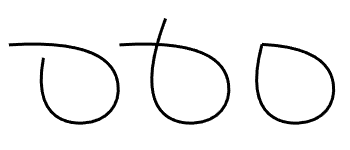
참고 항목
IntersectSelf
커브에서 자체적으로 교차하는 지점을 찾아 점 개체로 마크합니다.
| 도구모음 | 메뉴 |
|---|---|
|
|
|
SelClosedMesh 명령은 모든 닫힌 메쉬 개체를 선택합니다.
| 도구모음 | 메뉴 |
|---|---|
|
|
|
SelEdgeLoop 명령은 루프의 가장자리를 지정하여 메쉬/SubD 가장자리의 루프를 선택합니다.
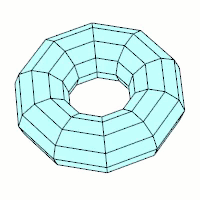
과정
-
메쉬/SubD 가장자리를 지정합니다.
지정된 가장자리는 루프에서 다른 가장자리보다 밝게 강조 표시됩니다.
Ctrl(CMD) 키를 길게 누르고 더 밝은 가장자리를 클릭하여 루프를 선택 해제할 수 있습니다.
- 선택된 대로 사용하려면 Enter 키를 누릅니다.
가장자리 루프가 선택됩니다. -
개별적으로 가장자리를 선택 해제하려면 Shift + Ctrl(CMD) 키를 길게 누르고 가장자리를 클릭합니다.
- 이 명령은 UV 정보가 있는 메쉬에서만 실행됩니다.
- 명령 프롬프트에서 메쉬/SubD 가장자리를 선택할 때 이 명령을 사용할 수 있습니다.
SelEdgeRing 명령은 링의 가장자리를 지정하여 메쉬/SubD 가장자리의 링을 선택합니다.
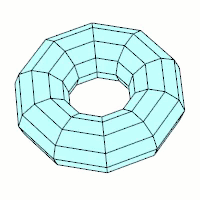
과정
-
메쉬/SubD 가장자리를 지정합니다.
지정된 가장자리는 링에서 다른 가장자리보다 밝게 강조 표시됩니다.
Ctrl(CMD) 키를 길게 누르고 더 밝은 가장자리를 클릭하여 링을 선택 해제할 수 있습니다.
- 선택된 대로 사용하려면 Enter 키를 누릅니다.
가장자리 링이 선택됩니다. -
개별적으로 가장자리를 선택 해제하려면 Shift + Ctrl(CMD) 키를 길게 누르고 가장자리를 클릭합니다.
- 이 명령은 UV 정보가 있는 메쉬에서만 실행됩니다.
- 명령 프롬프트에서 메쉬/SubD 가장자리를 선택할 때 이 명령을 사용할 수 있습니다.
| 도구모음 | 메뉴 |
|---|---|
|
|
|
SelFaceLoop 명령은 루프에 있는 임의의 두 면 사이에 있는 한 가장자리를 지정하여 메쉬/SubD 면의 루프를 선택합니다.
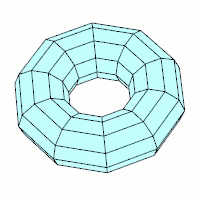
과정
-
메쉬/SubD 가장자리를 지정합니다.
지정된 가장자리는 루프에서 다른 가장자리보다 밝게 강조 표시됩니다.
Ctrl(CMD) 키를 길게 누르고 더 밝은 가장자리를 클릭하여 루프를 선택 해제할 수 있습니다.
- 선택된 대로 사용하려면 Enter 키를 누릅니다.
면 루프가 선택됩니다. -
개별적으로 면을 선택 해제하려면 Shift + Ctrl(CMD) 키를 길게 누르고 면을 클릭합니다.
- 이 명령은 UV 정보가 있는 메쉬에서만 실행됩니다.
- 명령 프롬프트에서 메쉬/SubD 면을 선택할 때 이 명령을 사용할 수 있습니다.
| 도구모음 | 메뉴 |
|---|---|
|
|
편집 개체 선택 > 다각형 메쉬 |
SelMesh 명령은 모든 메쉬 개체를 선택합니다.
| 도구모음 | 메뉴 |
|---|---|
|
|
|
SelNakedMeshEdgePt 명령은 다각형 메쉬 가장자리에서 용접되지 않은 정점을 선택합니다.
안내
- 이 명령은 다각형 메쉬의 정점이 면으로 완전히 둘러싸이지 않은 부분을 표시합니다.
- 예를 들어 MeshBox 명령으로 만들어진 메쉬처럼 결합된 메쉬에는 하위 메쉬가 결합된 위치에 떨어진 메쉬 가장자리 점이 있습니다.
- 떨어진 메쉬 가장자리 점을 없애려면, 쌍이 되도록 맞춰 Weld 명령으로 분해되지 않는 단일 메쉬로 만듭니다. FlatShade 명령을 사용하지 않는 한, 이전에 모나게 렌더링된 가장자리는 둥글게 음영처리 됩니다.
| 명령행 옵션 | |
|---|---|
|
용접안된_가장자리_포함 |
용접안된_가장자리_포함 옵션은 결합 해제된 가장자리의 점 또는 떨어진 가장자리 정점만이 포함되는지 결정합니다. 이 옵션은 MatchMeshEdge의 문제를 해결하는 좋은 방법입니다. |
| 도구모음 | 메뉴 |
|---|---|
|
|
|
SelOpenMesh 명령은 모든 열린 메쉬 개체를 선택합니다.
| 도구모음 | 메뉴 |
|---|---|
|
|
|
SelClosedSubD 명령은 모든 닫힌 부분 분할(subdivision) 개체를 선택합니다.
| 도구모음 | 메뉴 |
|---|---|
|
|
|
SelOpenSubD 명령은 모든 열린 부분 분할(subdivision) 개체를 선택합니다.
| 도구모음 | 메뉴 |
|---|---|
|
|
|
SelSubD 명령은 모든 부분 분할(subdivision) 개체를 선택합니다.
SelSubDFriendlyCrv
| 도구모음 | 메뉴 |
|---|---|
|
|
편집 개체 선택 > SubD 친화적 커브 |
SelSubDFriendlyCrv 명령은 SubD 친화적 (호환되는) 커브를 선택합니다.
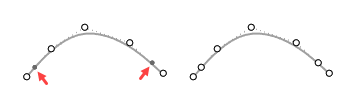
- SubD 친화적 커브는 양쪽 끝점이 잠기고 두 번째 점이 있는 차수가 3인 균일 커브입니다. 첫 번째와 마지막 세 개의 제어점은 항상 동일선상에 있습니다.
| 도구모음 | 메뉴 |
|---|---|
|
|
편집 제어점 > 제어점 선택 > 반전 |
InvertPt 명령은 선택된 모든 제어점 또는 편집점을 선택 해제하고, 이전에 선택되지 않았던 표시되는 제어점 또는 편집점을 선택합니다.
| 도구모음 | 메뉴 |
|---|---|
|
|
편집 개체 선택 > 점 |
SelPt 명령은 모든 점 개체를 선택합니다.
| 도구모음 | 메뉴 |
|---|---|
|
|
|
SelPtCloud 명령은 모든 점구름 개체를 선택합니다.
| 도구모음 | 메뉴 | 별칭 |
|---|---|---|
|
|
편집 개체 선택 > 폴리서피스 |
SelPolysurface |
SelPolysrf 명령은 모든 폴리서피스를 선택합니다.
| 도구모음 | 메뉴 |
|---|---|
|
|
|
SelClosedPolysrf 명령은 모든 닫힌 폴리서피스를 선택합니다.
| 도구모음 | 메뉴 |
|---|---|
|
|
|
SelOpenPolysrf 명령은 모든 열린 폴리서피스를 선택합니다.
| 도구모음 | 메뉴 |
|---|---|
|
|
|
SelNonManifold 명령은 비다양체 폴리서피스 개체를 선택합니다.
| 도구모음 | 메뉴 |
|---|---|
|
|
편집 개체 선택 > 서피스 |
SelSrf 명령은 모든 서피스를 선택합니다.
| 도구모음 | 메뉴 |
|---|---|
|
|
|
SelClosedSrf 명령은 모든 닫힌 서피스를 선택합니다.
| 도구모음 | 메뉴 |
|---|---|
|
|
|
SelOpenSrf 명령은 모든 열린 서피스를 선택합니다.
| 도구모음 | 메뉴 |
|---|---|
|
|
|
SelTrimmedSrf 명령은 모든 트림된 서피스를 선택합니다.
| 도구모음 | 메뉴 |
|---|---|
|
|
|
SelUntrimmedSrf 명령은 모든 트림되지 않은 서피스를 선택합니다.
| 도구모음 | 메뉴 |
|---|---|
|
|
편집 개체 속성을 기준으로 선택 > 색 기준 |
SelColor 명령은 활성 뷰포트의 표시 모드에 따라, 지정된 표시색 또는 재질 확산색을 가진 모든 개체를 선택합니다.
|
명령행 옵션 |
|
|---|---|
|
색 |
Rhino의 색 선택 대화상자에서 색을 선택합니다. |
|
RGBA |
빨강(R), 녹색(G), 파랑(B), 알파(A) 값을 선택합니다. |
| 도구모음 | 메뉴 |
|---|---|
|
|
|
SelID 명령은 개체 ID 번호로 개체를 선택합니다.
| 도구모음 | 메뉴 |
|---|---|
|
|
|
SelLinetype 명령은 지정된 선종류를 가진 개체를 선택합니다.
| 도구모음 | 메뉴 |
|---|---|
|
|
|
SelMaterialName 명령은 같은 렌더링 재질이 적용된 개체/하위 개체를 개체 기준 또는 레이어 기준으로 선택합니다.
과정
- 재질이 적용된 개체 또는 하위 개체를 선택하기 위해 대화상자의 을 클릭합니다.
-
대화상자에 면 기준 재질이 목록으로 표시되게 하려면 하위 개체 필터를 활성화합니다.
| 도구모음 | 메뉴 |
|---|---|
|
|
편집 개체 속성을 기준으로 선택 > 개체 이름 기준 |
SelName 명령은 이름으로 개체를 선택합니다.
과정
- 목록에서 선택하거나 선택 단추를 클릭하여 대상 이름을 가진 한 개체를 선택합니다.
숨겨진 레이어 또는 잠긴 레이어에 있는 개체는 SelName 명령으로 선택할 수 없습니다.
스크립트화 가능한 명령인 -SelName 의 사용
-
스크립트화 가능한 명령에서는 텍스트 문자열 일치에 와일드카드 문자인 ? (물음표)와 * (별표)를 사용할 수 있습니다.
 자세히...
자세히... -
스크립트화 가능한 명령의 선택 옵션은 미리 사전에 선택하는 경우에도 사용할 수 있습니다.

-_SelName _Select 매크로는 이름이 없는 개체를 포함하여 선택 항목과 같은 이름을 가진 개체를 선택합니다.
| 도구모음 | 메뉴 |
|---|---|
|
|
|
SelRenderColor 명령은 개체를 (확산) 렌더링 색 기준으로 선택합니다. 블록 인스턴스에 완전히 포함된 개체는 선택되지 않습니다. 그룹에 포함된 개체는 선택됩니다.
| 명령행 옵션 | |
|---|---|
|
색 |
Rhino의 색 선택 대화상자에서 색을 선택합니다. |
|
RGB |
빨강(R), 녹색(G), 파랑(B) 값으로 색을 선택합니다. |
| 도구모음 | 메뉴 |
|---|---|
|
|
|
SelKey 명령은 사용자 특성 키를 기준으로 개체를 선택합니다.
-
와일드카드 문자인 ? (물음표), * (별표), ~ (물결표)를 텍스트 문자열일치에 사용할 수 있습니다.
 자세히...
자세히...
| 도구모음 | 메뉴 |
|---|---|
|
|
|
SelValue 명령은 사용자 특성 값을 기준으로 개체를 선택합니다.
-
와일드카드 문자인 ? (물음표), * (별표), ~ (물결표)를 텍스트 문자열일치에 사용할 수 있습니다.
 자세히...
자세히...
| 도구모음 | 메뉴 |
|---|---|
|
|
|
SelKeyValue 명령은 사용자 특성 키와 값을 기준으로 개체를 선택합니다.
-
와일드카드 문자인 ? (물음표), * (별표), ~ (물결표)를 텍스트 문자열일치에 사용할 수 있습니다.
 자세히...
자세히...
| 도구모음 | 메뉴 |
|---|---|
|
|
편집 개체 선택 > 블록 블록 인스턴스 |
SelBlockInstance 명령은 모든 블록 인스턴스를 선택합니다.
| 도구모음 | 메뉴 |
|---|---|
|
|
편집 개체 속성을 기준으로 선택 > 블록 이름 기준 |
SelBlockInstanceNamed 명령은 지정된 이름의 모든 블록 인스턴스를 선택합니다.
-
미리 선택된 블록이 목록에서 강조 표시됩니다.
|
도구모음 |
메뉴 |
|---|---|
|
|
편집 개체 선택 > 블록 미러된 블록 인스턴스 |
SelMirroredBlocks 명령은 미러 실행(음의 인수로 크기 조정)된 블록 인스턴스를 선택합니다.
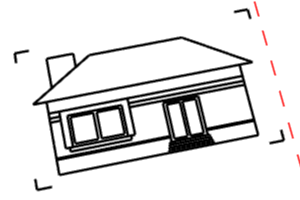
- 짝수 횟수로 미러 실행된 블록 인스턴스는 미러 실행되지 않은 것으로 표시됩니다.
| 도구모음 | 메뉴 |
|---|---|
|
|
편집 개체 속성을 기준으로 선택 > 그룹 이름 기준 |
SelGroup 명령은 이름으로 그룹을 선택합니다.
| 도구모음 | 메뉴 |
|---|---|
|
|
편집 개체 속성을 기준으로 선택 > 레이어 기준 |
SelLayer 명령은 개체에 있는 모든 개체를 선택합니다.
과정
- 단추를 클릭하여 해당 레이어에 있는 개체를 선택합니다.
| 명령행 옵션 | |
|---|---|
|
선택 |
레이어를 지정하기 위해 모델에서 개체를 선택합니다. |
스크립트화가 가능한 명령 사용: -SelLayer
-
이중 콜론(::)으로 부모 레이어 이름과 하위 레이어 이름을 구분합니다.
-SelLayer LayerA::Layer01
-
와일드 카드 문자 * (별표)와 ? (물음표)가 지원됩니다.
-SelLayer *
-SelLayer LayerA::*
-SelLayer Layer?01
-
레이어 이름에 공백이 있으면, 이름을 큰따옴표로 둘러쌉니다.
-SelLayer "Layer 01"
| 도구모음 | 메뉴 |
|---|---|
|
|
|
SelLayerNumber 명령은 레이어 번호로 개체를 선택합니다.
안내
- 첫 번째 레이어의 번호는 0입니다.
- 각 레이어에는 Rhino 편집 세션 동안 지정된 번호가 있습니다.
- 모델을 닫고 다시 열면 해당 번호가 변경될 수 있습니다.
- 이 번호는 레이어 대화상자에 표시되는 번호와 상관이 없습니다.
- 삭제된 레이어의 번호는 유지됩니다.
| 도구모음 | 메뉴 |
|---|---|
|
|
|
SelCaptives 명령은 CageEdit 명령으로 설정된 종속 개체를 선택합니다.
| 도구모음 | 메뉴 |
|---|---|
|
|
|
SelControls 명령은 CageEdit 명령으로 설정된, 케이지 제어 개체를 선택합니다.
| 도구모음 | 메뉴 |
|---|---|
|
|
편집 개체 선택 > 히스토리 > 히스토리가 있는 개체 |
SelObjectsWithHistory 명령은 히스토리가 있는 개체를 선택합니다.
| 도구모음 | 메뉴 |
|---|---|
|
|
편집 개체 선택 > 히스토리 > 자식 |
SelChildren 명령은 현재 선택된 개체의 자식 개체를 선택합니다.
명령행 옵션
(개체를 미리 선택할 때 이 옵션이 보이지 않습니다.)
모두
선택된 개체가 없는 경우, 모두 옵션은 모든 자식 개체를 선택합니다.
선택하기_전에_다른_개체_선택해제
예
자식 개체가 추가될 때 선택된 개체 중에서 현재 개체를 제외시킵니다.
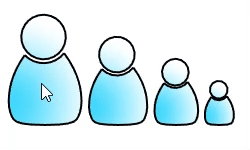
아니요
자식 개체가 추가될 때 선택된 개체 중에서 현재 개체를 유지합니다.
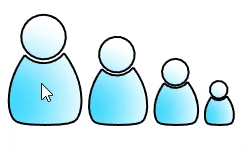
주석_무시
히스토리 기록으로 만들어진 주석 개체를 선택하지 않습니다.
| 도구모음 | 메뉴 |
|---|---|
|
|
편집 개체 선택 > 히스토리 > 부모 |
SelParents 명령은 현재 선택된 개체의 부모 개체를 선택합니다.
명령행 옵션
(개체를 미리 선택할 때 이 옵션이 보이지 않습니다.)
모두
선택된 개체가 없는 경우, 모두 옵션은 모든 부모 개체를 선택합니다.
선택하기_전에_다른_개체_선택해제
예
부모 개체가 추가될 때 선택된 개체 중에서 현재 개체를 제외시킵니다.
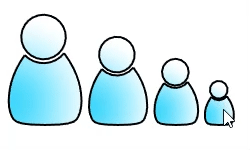
아니요
부모 개체가 추가될 때 선택된 개체 중에서 현재 개체를 유지합니다.
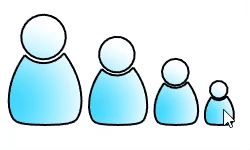
| 도구모음 | 메뉴 |
|---|---|
|
|
편집 개체 선택 > 마지막으로 만든 개체 |
SelLast 명령은 개체 가져오기를 비롯 마지막으로 변경된 개체를 선택합니다.
숨겨진 명령행 옵션을 사용하려면
- 명령의 앞에 하이픈을 입력합니다: -SelLast.
| 명령행 옵션 | |
|---|---|
|
선택하기_전에_다른_개체_선택해제 |
마지막으로 변경된 개체를 선택하기 전에, 현재 선택된 개체를 선택 해제합니다. |
| 도구모음 | 메뉴 |
|---|---|
|
|
편집 개체 선택 > 이전 선택 |
SelPrev 명령은 이전 개체 또는 하위 개체의 선택 세트를 다시 선택합니다.
숨겨진 명령행 옵션을 사용하려면
- 명령의 앞에 하이픈을 입력합니다: -SelPrev.
| 명령행 옵션 | |
|---|---|
|
선택하기_전에_다른_개체_선택해제 |
이전 개체를 선택하기 전에, 현재 선택된 개체를 선택 해제합니다. |
| 도구모음 | 메뉴 |
|---|---|
|
|
편집 개체 선택 > 개체 복제 |
SelDup 명령은 다른 개체 속성과 상관없이 동일한 위치에 다른 개체와 기하학적으로 동일한, 보이는 개체를 선택합니다.
| 도구모음 | 메뉴 |
|---|---|
|
|
|
SelDupAll 명령은 원래 개체를 포함하여, 기하학적으로 동일한 모든 보이는 개체를 선택합니다.
이 명령은 복사본과 원본을 모두 선택하므로, 해당 모델 버전의 전/후를 비교하여 변경된 개체를 확인할 수 있습니다.
원래 개체를 제외하고, 기하학적으로 동일한 모든 표시 개체를 선택하는 SelDup 명령과 비교해 보세요.